Come correggere l'errore DX12 nelle ombre di Creed Assassin? Guida passo-passo
Pubblicato: 2025-08-04Quando provi a giocare a Assassin's Creed: Shadows e il gioco si schianta o mostra un errore DX12, di solito significa che qualcosa non va tra il gioco, la tua scheda grafica e DirectX 12. Molti giocatori si imbattono in questo. Alcuni vedono uno schermo nero. Altri vengono espulsi prima ancora che la partita si apra. Questo articolo spiega perché questo accade e come puoi risolverlo passo dopo passo.
Le correzioni qui sono testate e basate su problemi comuni riscontrati nelle configurazioni di giochi per PC. Seguono problemi reali, non ipotesi. Nessun strumento extra o passaggi complessi. Basta aiuto pulito e semplice.
Qual è l'errore DX12 nelle ombre AC?
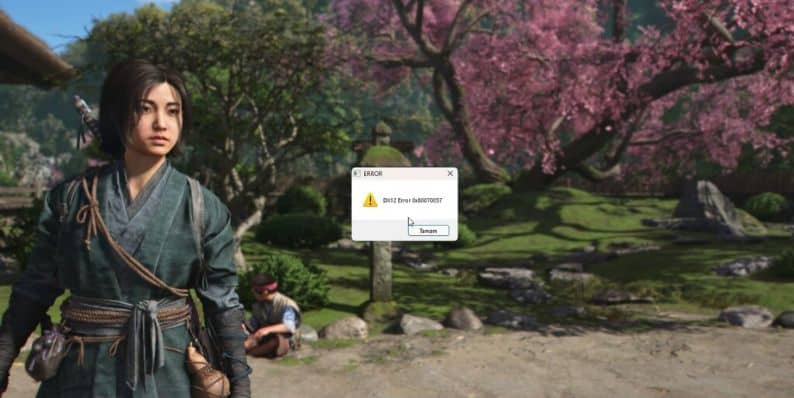
DirectX 12 (DX12) è un software che aiuta il tuo computer a eseguire giochi. Dice alla tua scheda grafica cosa fare. Assassin's Creed Shadows ha bisogno di DX12 per funzionare. Se il tuo PC non lo ha impostato bene, il gioco non inizierà.
A volte vedi un messaggio come "DX12 non supportato". Altre volte, si schianta. Ciò significa che il gioco non può usare correttamente il tuo sistema grafico.
DX12 è integrato in Windows. Funziona meglio su versioni più recenti di Windows 10 o Windows 11, con driver aggiornati e file di sistema completi. Quando una parte di tale configurazione è sbagliata, il gioco smette di funzionare.
Cause comuni dell'errore DX12 nelle ombre AC
Non esiste un solo motivo per questo errore. Può accadere per utenti diversi in modi diversi. Queste sono le cause più comuni:
- Driver grafici vecchi o mancanti
- Sistema Windows obsoleto
- La tua scheda grafica non supporta completamente DX12
- I file di gioco sono rotti o incompleti
- Mancano i file DirectX
- I ridistributabili visivi C ++ non sono installati
- Altri programmi (come l'antivirus) stanno bloccando i file di gioco
- Le sovrapposizioni da discordia, vapore o nvidia stanno causando un incidente
- La GPU è overclock e instabile durante l'avvio
Ognuno influenza il modo in cui il gioco si collega al tuo sistema. Dovrai solo correggere la parte che sta causando il blocco.
Come correggere l'errore DX12: farlo prima
Non hai bisogno di abilità speciali. Segui questi passaggi uno per uno. La maggior parte dei giocatori lo risolve nei primi.
1. Aggiorna il tuo driver grafico
Il motivo più comune per cui questo errore viene visualizzato sono i driver GPU obsoleti. Nuovi giochi dipendono dagli ultimi aggiornamenti per funzionare bene con DirectX 12.
Vai al sito web del tuo produttore GPU:
- Nvidia: www.nvidia.com
- AMD: www.amd.com
- Intel: www.intel.com
Scarica l'ultima versione per la tua scheda grafica. Una volta installato, riavvia il computer. Questo da solo risolve il problema per molti utenti.
2. Reinstalla DirectX Runtime
Anche se il tuo PC utilizza già DX12, alcune funzionalità di gioco potrebbero aver bisogno di file specifici che mancano o danneggiati. La reinstallazione di DirectX aggiunge quelle indietro.
Per riparare DirectX:
- Cerca l' installatore Web di runtime di DirectX User User da Microsoft
- Scarica ed esegui il programma di installazione
- Lascialo completo, quindi riavvia il tuo PC
Questo non danneggia il tuo sistema. Ripristina solo i file DX che i giochi come AC Shadows devono essere eseguiti.
3. Aggiorna il sistema Windows
Le funzionalità DirectX 12 dipendono spesso dalla versione di Windows che stai utilizzando. Le build più recenti di Windows 10 o 11 includono il supporto per gli ultimi aggiornamenti DX12.
Per aggiornare Windows:
- Impostazioni aperte
- Vai a Windows Update
- Fai clic su Controlla per gli aggiornamenti
- Installa tutto elencato
- Riavvia il tuo PC
I giochi che necessitano di un supporto DX12 completo spesso si basano sui file di sistema più recenti. Senza di loro, si verificano incidenti.
4. Ripara i file di gioco
I file di gioco rotti o mancanti possono causare arresti anomali all'avvio, anche se il tuo PC è completamente aggiornato.
Per risolvere questo:
- Ubisoft Connect : gioco> Proprietà> Verifica i file
- Giochi epici : gioco> tre punti> Gestisci> Verifica
- Steam : gioco> Proprietà> File installati> Verifica l'integrità
Il lanciatore controlla i file rotti e li sostituisce. Se qualcosa manca o è corrotto, questo passaggio di solito lo prende.
5. Disabilita app di overlay e in background
Le app che si sovrappongono al gioco (come i contatori FPS o le sovrapposizioni di chat) spesso causano errori DX12. Questi includono Software di sovrapposizione di discordia, sovrapposizione a vapore o GPU come Nvidia Shadowplay.

Chiudi quanto segue prima di eseguire il gioco:
- Discord (disabilita la sovrapposizione nelle impostazioni)
- Overlay di vapore
- Strumenti per prestazioni Nvidia o AMD
- Screen registratori come OBS o Xbox Game Bar
Esci pienamente queste app, non solo minimizzarle. Possono utilizzare anche le risorse DX di cui il gioco ha bisogno.
6. Utilizzare l'opzione di avvio DX11 (se è supportato)
Alcuni giochi Ubisoft ti consentono di eseguirli usando DirectX 11 anziché DX12. Non sempre funziona, ma vale la pena provare.
Per provare DX11:
- Apri Ubisoft Connect
- Vai al gioco> Proprietà
- In "Argomenti di riga di comando avanzati", tipo:
-dx11 - Avvia il gioco
Se funziona, puoi giocare senza il crash DX12; In caso contrario, rimuovere il comando e provare la soluzione successiva.
7. Installa ridistributabili Microsoft Visual C ++
I giochi utilizzano Visual C ++ per gestire grafica, fisica e altri processi di fondo. Se questi file sono mancanti o rotti, DX12 può arrestare durante il lancio.
Ecco come installarli:
- Cerca "Microsoft Visual C ++ ridistribuibile 2015-2022"
- Scarica entrambe le versioni X64 e X86 dal sito di Microsoft
- Installa entrambi
- Riavvia il tuo PC
Questa soluzione è richiesta da quasi tutti i giochi moderni, non solo in AC ombre.
8. Esegui il controllo dei file di sistema (SFC)
A volte i file di Windows si rompono senza preavviso. Il controllo dei file di sistema li controlla e sostituisce tutto ciò che non funziona.
Passaggi:
- Apri il prompt dei comandi come amministratore
- Tipo:
sfc /scannow - Premere INVIO
- Lascialo scansionare e correggere il sistema (potrebbe richiedere qualche minuto)
Una volta terminato, riavvia il PC e riavvia il gioco.
9. Reinstallare il gioco (ultima risorsa)
Se nessuno dei precedenti funziona, disinstallare completamente il gioco e reinstallarlo. È lento, ma funziona quando file danneggiati o aggiornamenti rotti stanno causando il problema.
Assicurati di riavviare il tuo PC tra disinstallazione e reinstallazione. Questo cancella le impostazioni memorizzate e ripristina le autorizzazioni.
Quando contattare il supporto Ubisoft?
Se hai provato tutto e l'errore accade ancora, contatta il supporto Ubisoft. Invia loro tutte le informazioni di cui hanno bisogno per aiutarti più velocemente.
Includi queste cose nel tuo biglietto di supporto:
- Una breve descrizione di ciò che sta accadendo (schermo nero, errore, crash)
- Specifiche del sistema (CPU, GPU, RAM, versione di Windows)
- Un rapporto DXDIAG (Apri DXDIAG dal menu Start e fai clic su "Salva tutte le informazioni")
- Eventuali registri di crash che il gioco ha creato
Risponderanno con aiuto o ti faranno sapere se una patch è in lavorazione.
Suggerimenti per evitare errori DX12 in altri giochi
Una volta fissato, puoi impedire che torni. Questi suggerimenti aiuteranno anche con questo e altri giochi futuri.
Aggiorna spesso i driver GPU
Non saltare gli aggiornamenti di Windows
Chiudi le app di overlay prima di iniziare un gioco
Evita l'overclocking a meno che non sia testato e stabile
Controllare i requisiti di sistema prima di acquistare
Non usare i driver beta a meno che non sia necessario
Scansiona e ripara i file di gioco dopo un arresto anomalo
Riavvia il tuo PC dopo grandi aggiornamenti
Conclusione
L'errore DX12 in Assassin's Creed: Shadows ferma il gioco prima ancora che inizi. Ma non è un vicolo cieco. Nella maggior parte dei casi, è solo un'impostazione, un file o un driver che necessita di fissaggio.
Inizia in alto. Segui i passaggi. Risolvi ciò che è rotto. E se una cosa non aiuta, prova il prossimo. Ci arriverai.
Una volta che il tuo gioco funziona, aiuta gli altri condividendo ciò che ha funzionato per te. E se hai trovato un altro trucco che lo ha risolto, lascia un commento, qualcun altro potrebbe averne bisogno.
